Kako popraviti napako 0x80070103 pri namestitvi posodobitve

- 2986
- 960
- Clinton Boehm
Pri namestitvi posodobitev v Windows, še posebej pogosto govorimo o namestitvi posodobitev v zvezi s katerim koli napravam (na primer Realtek ali Intel), nekateri uporabniki prejmejo napako v namestitvi 0x80070103.
V tem navodilu podrobno o tem, kako popraviti napako namestitve posodobitve 0x80070103 v sistemu Windows 11 in Windows 10.
Preprosti načini za odpravo napake namestitve 0x80070103
Če se je napaka pojavila pri namestitvi Realtek Extension, Realtek Semiconductor Corp Extension, Intel Corporation Prostecce ali podobno, poskusite izvesti naslednje preproste korake (primer za Windows 11, vendar obstajajo skoraj enaki Windows 10):
- Pojdite v center za posodobitev v "Parametri" in odprite element "Dodatni parametri" na dnu zaslona centra za posodobitev.

- V dodatnih parametrih odprite element "neobvezne posodobitve".
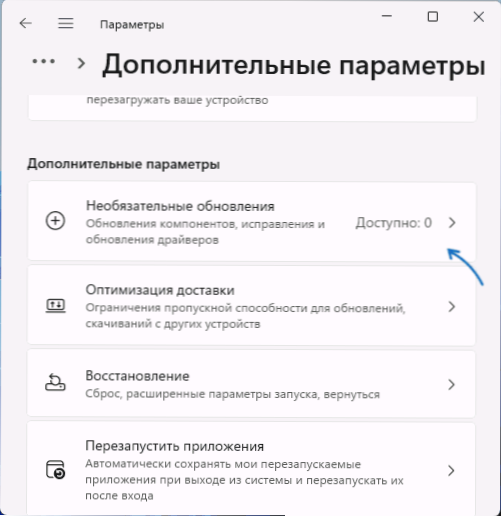
- Odprite točke "Posodabljanje gonilnikov" in "druge posodobitve" (če vsebujejo kakršne koli razpoložljive posodobitve). Če je v njih nekaj, povezano z Realtekjem ali proizvajalcem vaše naprave, prenesite in namestite te posodobitve.
- Ponovno naložite računalnik in poskusite znova namestiti posodobitve, ki so poročale o napaki 0x80070103
Če prejšnja možnost ni pomagala, poskusite naslednji pristop:
- Odprite parametre - sistem - odprava težav - druga sredstva za odpravo težav.
- Zaženite orodje za motnje za center za posodobitev sistema Windows in dokončajte vse korake.
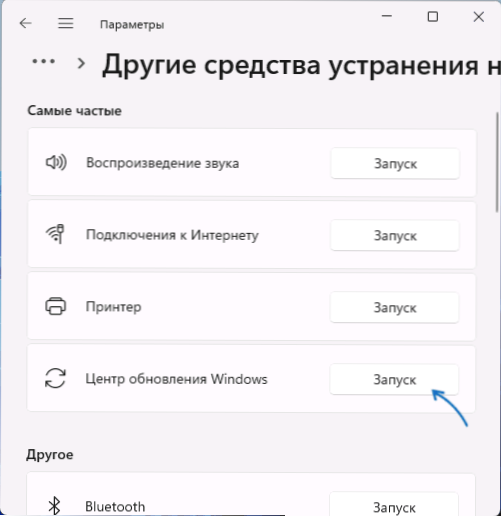
- Pojdite v center za posodobitev in kliknite gumb "Začasni" pri "operaciji posodobitev".
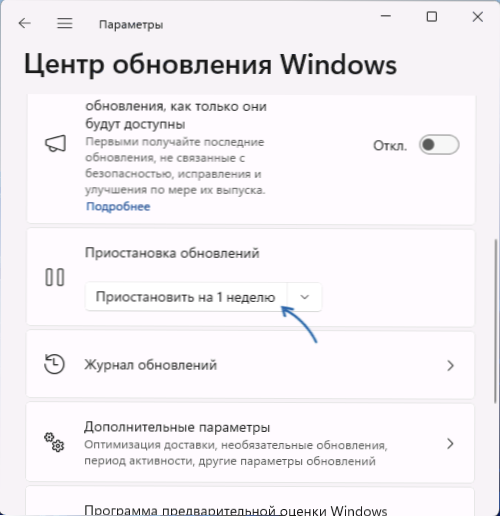
- Ponovno naložite računalnik in nato nadaljujte s prejemkom posodobitev.
Po nadaljevanju namestitve posodobitev preverite, ali so zdaj nameščene.
Ponastavitev predpomnilnika posodobitev in njegovih parametrov
Če prejšnja metoda ni pomagala, poskusite ponastaviti posodobitve sistema Windows na ponastavitev, zaženite ukazno vrstico v imenu skrbnika in vnesite naslednje ukaze v vrstnem redu
Net Stop Wuauserv net Stop CryptSVC Net Stop Bits net Stop Misserver Ren C: \ Windows \ System32 \ CatHroot2 Cathoroot2.Old Ren C: \ Windows \ Softwaredistribution Softwaredistribucija.Old Net Start CryptSVC Net Start Bits Net Start Misserver Net Start Wuauserv
Nato znova pojdite v center za posodobitev sistema Windows in poskusite prenesti posodobitve, katerih namestitev ne uspe.
Če je metoda delovala, mapa softwaredistribution.Stara v mapi Windows and CatHroot2.Stara v mapi System32 lahko odstranite, niso več potrebne.
Dodatne informacije
Če prejšnje možnosti niso pomagale, lahko:
- Poskusite prenesti zadnjega gonilnika (če se posodobitev nanaša na napravo) s spletnega mesta proizvajalca naprave - prenosnika ali matične plošče PC, zlasti za vaš model.
- Uporabite dodatne metode za odpravljanje skupnih napak centra za posodobitev sistema Windows.
- Posodobitve skrijete z napako z uradnim pripomočkom za oddajo ali skrivanje posodobitev, ki je na voljo na spletnem mestu Microsoft.
Upam, da je ena od možnosti pomagala rešiti težavo in napaka je bila odpravljena.
- « Aplikacijo Microsoft Store blokira skrbnik - kako jo popraviti?
- Kako onemogočiti Microsoft Edge v ozadju »

